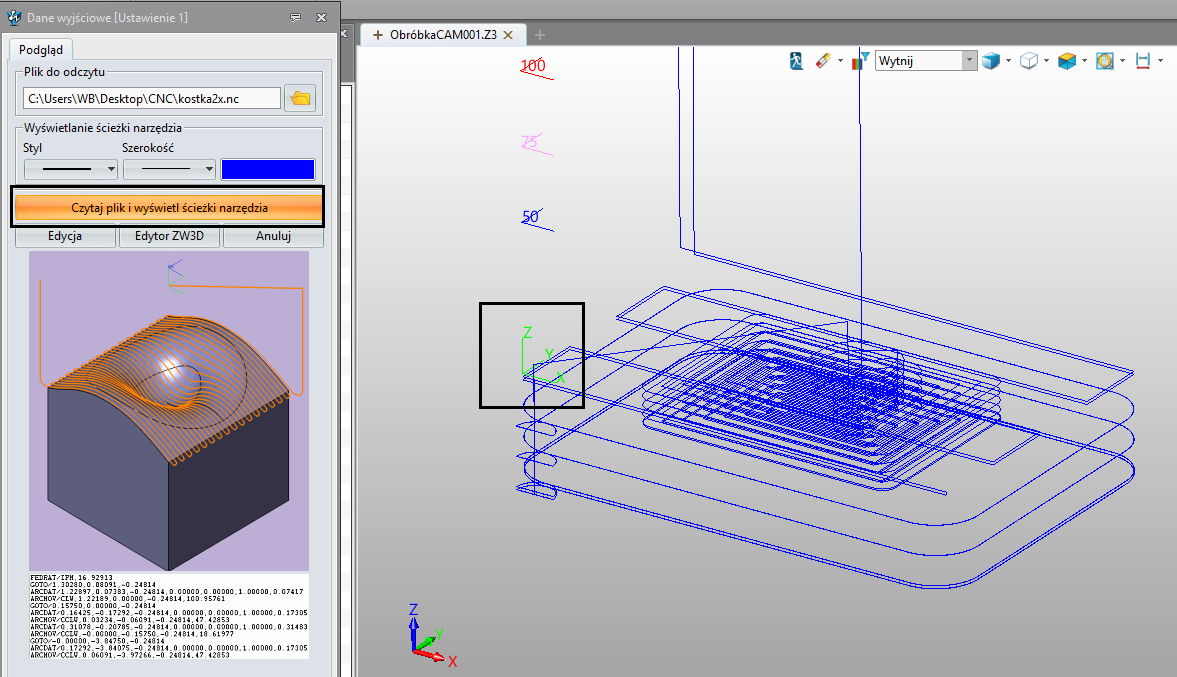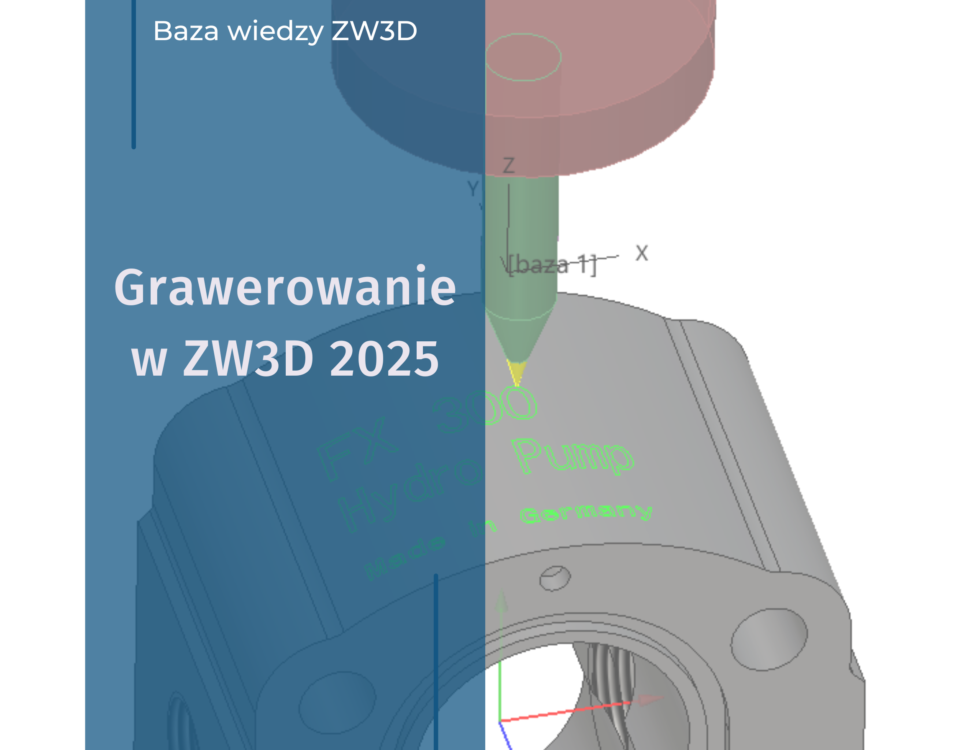Podgląd kodu NC w ZW3D CAD/CAM
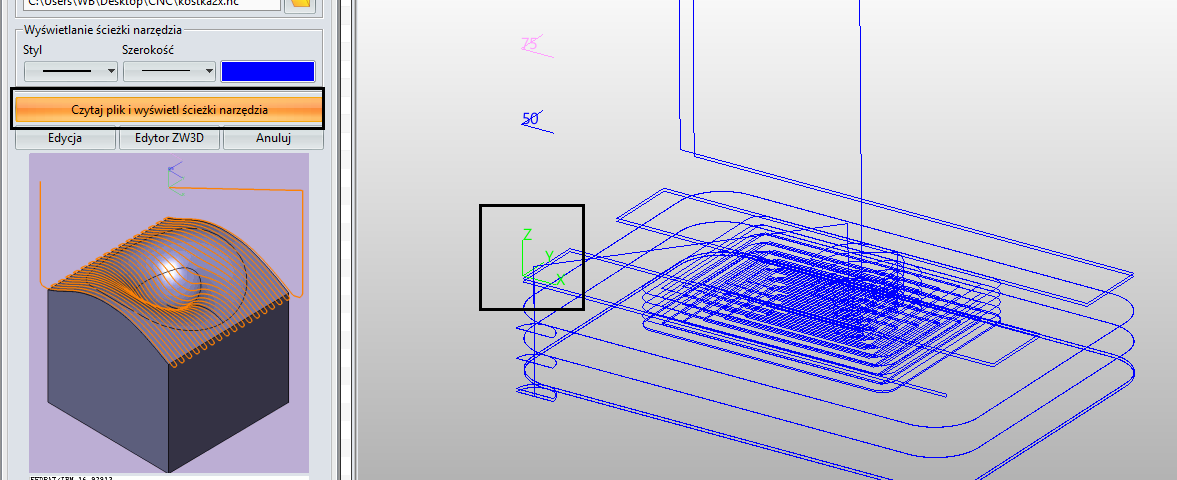
Podgląd kodu NC w ZW3D CAD/CAM
Zintegrowany system CAD CAM – ZW3D ma wiele funkcji, które początkujący użytkownik może przeoczyć. Jedną z nich jest podgląd zewnętrznego kodu maszynowego. W innym artykule opisana została Symulacja kodu NC, jednak tam, użytkownikowi prezentowany jest sam ruch narzędzia. Wykonanie poniższych kroków pozwoli wyświetlić ścieżki narzędzia, zapisane w zewnętrznym pliku.
Na początek należy wejść do modułu CAM. Można otworzyć jeden z wcześniejszych projektów, jednak czytelniej będzie na nowym obiekcie. Lokalizujemy zakładkę Dane wyjściowe i uruchamiamy polecenie Podgląd.

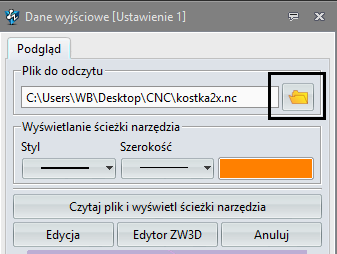
Wczytanie kodu w ZW3D CAD/CAM
Na górze wyświetlonego okna wybieramy ikonę folderu, aby wybrać interesujący na plik. To co jest tu bardzo istotne, to fakt, że możemy podejrzeć zarówno pliki CL (czyli przed postprocessingiem), jak i końcowy kod maszynowy.
Po wczytaniu pliku można zdefiniować styl oraz kolor ścieżek narzędzia. Pozostało nam tylko wyświetlenie jego zawartości, czyli kliknięcie w Czytaj plik i wyświetl ścieżki narzędzia. W obszarze roboczym pojawią się trajektorie narzędzia. Kolejny punkt warty wspomnienia to położenie ścieżek – są dokładnie tak samo zlokalizowane względem układu współrzędnych, w jaki zostały wygenerowane.
Opisane powyżej kroki pozwalają podejrzeć wcześniejsze projekty, bez konieczności inwestowania w zewnętrzne symulatory kodu.